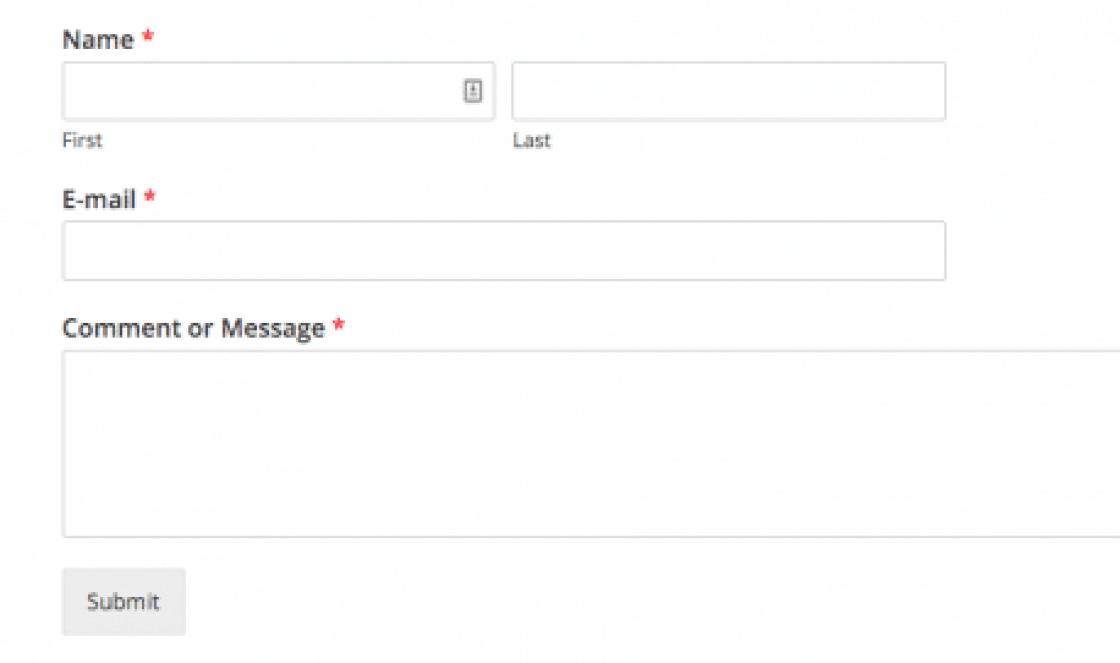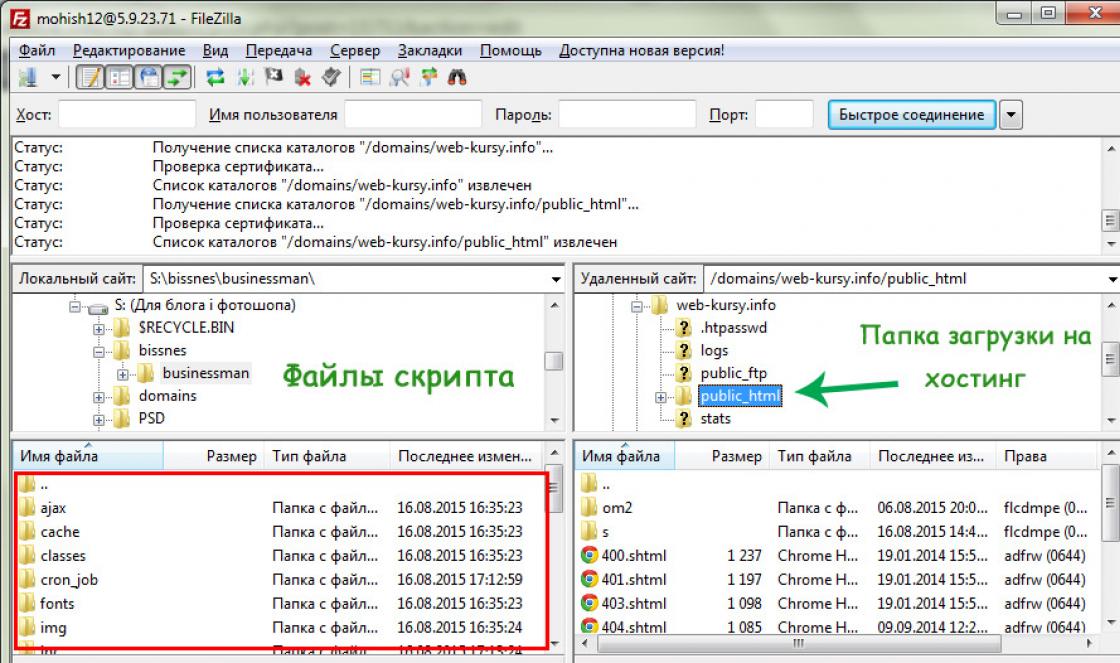O smartphone da Google e LG – Nexus 5 – é sem dúvida um produto interessante. Você pode até dizer em voz alta que hoje este smartphone é realmente o mais digno e de alta qualidade de toda a linha Nexus. Devemos dar crédito à LG pelo trabalho realizado. Eles conseguiram criar um bom aparelho por pouco dinheiro, o que é uma vantagem definitiva no mercado de smartphones.
Devido à sua popularidade e design simplificado, o dispositivo recebe todas as atualizações mais recentes do Google. O que posso dizer? O smartphone fez tanto sucesso que a LG lançou uma versão atualizada desse aparelho - Nexus 5X, mudando apenas o hardware do gadget (ou seja, modernizaram-no, tornando-o totalmente moderno e relevante). E o Nexus 5 funciona perfeitamente! Mas os usuários muitas vezes têm uma pergunta: como fazer o flash do Nexus 5? Portanto, hoje nos dedicaremos a este problema.
Antes de falar sobre firmware, vale mencionar o que muda no hardware do aparelho após o procedimento. A essência desse “jogo” é mudar o sistema operacional do aparelho. Qual sistema operacional está pré-instalado no LG Nexus 5? Isso mesmo, Android. É a versão do Android que vamos mudar hoje. Por exemplo, se você tiver o KitKat 4.4, poderá instalar o Lollipop ou outra versão disponível em seu telefone usando a atualização oficial do dispositivo sem fio.
O que você precisa saber antes de piscar?
Primeiro, você precisa passar por algumas instruções antes de executar ações básicas. Em nenhum caso devemos menosprezar essas recomendações, pois você pode ficar sem nada, ou seja, com um smartphone que não funciona. Então, o que você precisa saber antes de atualizar seu telefone favorito?

- O dispositivo deve ter uma carga de pelo menos 60 a 80 por cento para uso ininterrupto.
- Certifique-se de usar apenas componentes originais (cabo USB, fonte de alimentação, etc.).
- Para baixar dados (firmware, atualizações de software), você precisa de uma conexão à Internet com tráfego ilimitado (ilimitado). Em princípio, tarifas com tráfego limitado podem ser adequadas, desde que não lhe causem qualquer inconveniente. Se não tiver certeza sobre sua tarifa, verifique com seu provedor de Internet.
- Se você só precisa atualizar a versão do software do seu smartphone Nexus 5, o parágrafo a seguir está à sua disposição.
- Se você deseja instalar o firmware padrão usando um computador, vá para o parágrafo apropriado.
- Se tiver dúvidas quanto à escolha, leia todas as instruções e escolha a mais adequada.
- O principal para você é lembrar o seguinte: você executa todas as ações realizadas com o dispositivo por sua própria conta e risco. Ninguém garante a facilidade de manutenção do flash usando programas de terceiros (isso não se aplica a atualizações oficiais de versões de software). Portanto, é melhor pensar várias vezes na sua decisão, para não andar por aí com um “tijolo” em vez de um telefone Google Nexus
Atualizando a versão do sistema operacional sem fio
Se você não sabe o significado de “por via aérea”, nós lhe diremos. Isso significa que a atualização será realizada diretamente do próprio telefone, sem o uso de computador ou cabos.

- Primeiro, conecte-se a uma rede Wi-Fi disponível.
- Agora vá ao menu “Configurações” e encontre o item “Sobre o dispositivo”. Aqui precisaremos de uma aba chamada “Atualização de Software”. Clique no botão Atualizar.
- Se o seu smartphone indicar que as atualizações já estão instaladas no seu dispositivo, significa que não há firmwares disponíveis para o seu dispositivo. Ou seja, a versão mais recente disponível do sistema operacional está instalada.
- Caso contrário, você precisa concordar em baixar as atualizações e aguardar a conclusão. Ao terminar, clique no botão Instalar. Depois disso, seu Nexus 5 iniciará uma atualização do sistema, durante a qual o dispositivo não poderá ser usado. Não desligue o telefone em hipótese alguma, não tente reiniciá-lo ou remova a bateria - você pode acabar com um “tijolo”, ou seja, um dispositivo completamente inoperante.
- Somente quando você vir a tela inicial familiar e uma mensagem informando que concluiu com êxito o procedimento de atualização do firmware, você poderá usar o dispositivo normalmente.
Instale o firmware padrão
Trabalho preparatório
- Carregue seu smartphone em pelo menos 70-80 por cento.
- Baixe os drivers https://yadi.sk/d/tj4QEzxr34GU9C e descompacte-os em uma nova pasta em seu computador ou laptop.
- Agora você precisará instalar os drivers baixados. Para fazer isso, colocamos o Nexus 5 no modo Fastboot da seguinte maneira: desligue o dispositivo e, ao ligá-lo, mantenha pressionados simultaneamente o botão Power e a tecla de diminuir volume por dez segundos.

- Conectamos ao computador usando um cabo USB.
- Em um PC ou laptop, acesse o gerenciador de dispositivos e procure nosso smartphone lá. Clique com o botão direito nele e inicie suas propriedades. Na janela que aparece, mude para a aba Driver e clique em “Atualizar”. Agora o computador solicitará que você selecione o método de atualização, onde você deve selecionar o driver na lista de drivers instalados. A seguir, seguimos pelo seguinte caminho: primeiro “Mostrar todos os dispositivos”, depois vá em “Instalar do disco”. Agora vá para a pasta criada na segunda etapa e encontre o arquivo android_winusb.inf e clique em OK. Em seguida, simplesmente instalamos o driver usando as instruções nas janelas pop-up.
- Agora baixe ADB e Fastboot em seu PC. Observe que esses programas devem ser instalados de acordo com o tamanho de bits do sistema do computador. Ou seja, se você possui Windows x32, baixe o utilitário para x32/86. A situação é semelhante ao Windows X. O arquivo baixado precisa ser descompactado em uma nova pasta. Não crie pastas ou subpastas em russo em nenhuma circunstância. Por exemplo, o caminho do programa D:\Program\ADB está incorreto. Seria correto fazer isto: D:\Programms\ADB.
- Agora baixe o firmware padrão para o seu smartphone. Os arquivos do firmware devem ser descompactados na pasta ADB, que não deve conter outras subpastas
Neste ponto, o trabalho preparatório é declarado concluído. Certifique-se de verificar se as instruções foram seguidas corretamente para que não surjam problemas no futuro. A seguir, vamos passar para o próprio processo de firmware.
Piscando
- Para começar, repita o terceiro ponto do parágrafo anterior - mudar o dispositivo para o modo Fastboot.
- Conectamos o smartphone ao computador pessoal usando um cabo USB.
- O terceiro passo será iniciar o utilitário a partir da pasta ADB (sétimo parágrafo do parágrafo anterior) - o arquivo se chama flash-all.bat. Tudo o que você precisa fazer é esperar até que o dispositivo seja atualizado.
Solução de problemas
Claro, acontece que nem todo mundo consegue atualizar o firmware do Nexus 5, ou de qualquer outro dispositivo, na primeira vez. E muitas vezes os usuários têm alguns problemas. A dúvida mais comum nesses casos é se o dispositivo sempre reinicia. O que fazer?
- Desligue o smartphone usando o botão liga / desliga.
- Insira o telefone no modo Fastboot (se você esqueceu como fazer isso, volte ao terceiro ponto do parágrafo “Trabalho preparatório”).
- Então, agora inicie o Modo de recuperação, onde você deverá ver um ícone do Android com um ponto de exclamação. Pressione os botões liga / desliga e diminuir volume novamente.

- No menu que aparece, precisaremos selecionar limpar dados/redefinir fábrica. Reinicie o seu dispositivo usando a reinicialização do sistema agora.
- Preparar! Você é incrível e tem firmware padrão em seu smartphone.
Respostas para algumas perguntas
Amigos, vamos responder por nós mesmos algumas das perguntas que mais frequentemente surgem entre os usuários, mesmo depois de atualizar o dispositivo com sucesso.
- As atualizações oficiais do Google serão enviadas para o dispositivo sem fio se eu reverter para o firmware padrão? Sim, você receberá atualizações conforme esperado.
- A garantia oficial para reparos será anulada? Claro, sua garantia não expirará. Porém, para devolver o dispositivo à loja ou centro de serviço oficial, você precisará bloquear o Bootloader e redefinir o sinalizador de hacking.
Vamos resumir
Então, hoje aprendemos como fazer o flash ou reflash do smartphone LG Nexus 5. Também analisamos a solução para um dos problemas mais comuns - o dispositivo reinicia constantemente. Além disso, respondemos a duas perguntas frequentes sobre firmware padrão. Agora você pode se considerar completamente experiente nesse assunto. Boa sorte, queridos amigos! Não se esqueça de compartilhar seus resultados nos comentários.
Bom dia. Anteriormente, escrevi alguns tópicos que você precisará para o firmware. Neles você pode desbloquear o bootloader do dispositivo, necessário para trabalhos futuros. Hoje escreveremos instruções detalhadas sobre firmware e no final do tópico postaremos o firmware oficial do Google Nexus 5. Depois de verificar se o seu dispositivo está pronto para piscar, certifique-se de que a carga da bateria esteja em pelo menos 50% , instale os drivers baixados do tópico anterior e instale conforme descrito lá e desbloqueie o bootloader. Depois de concluir essas etapas, transfira seu dispositivo para o menu de engenharia usando os botões do smartphone.
Agora vamos começar. Abra no seu computador unidade C. Neste disco você precisa crie uma pasta vazia com o título " Nexus 5". Baixe e descompacte o arquivo com ( ADB/Fastboot). O tamanho do arquivo no arquivo não ocupa 10 MB. Você pode fazer o download em nosso site, gratuitamente e sem registro. Depois de desembalar, você deverá obter o mesmo resultado que eu. Veja a imagem abaixo.

Depois que todos os arquivos forem transferidos, acesse ou abra o Prompt de Comando. Todo o trabalho que será realizado no dispositivo será gravado diretamente na linha de comando. Para quem não sabe como abri-lo, aqui vão algumas instruções.
- Vá em Iniciar e na caixa de pesquisa escreva “Prompt de Comando”.
- Vá em Iniciar e selecione “Executar” na janela que aparece, digite cmd.
- Pressione a combinação de teclas Win+R.
- Iniciar - Todos os Programas - Acessórios - Ferramentas do Sistema - Linha de Comando.

Depois de abrir a linha de comando, insira o seguinte código nela: "cd C:\Nexus5". Isso permitirá que seu computador abra visualmente a pasta que criamos recentemente e com a qual continuaremos trabalhando. Uma pasta pode ser criada em qualquer unidade, mas lembre-se de que o comando do caminho da pasta também será alterado. Melhor fazer como está escrito e mostrado aqui. Certifique-se de que seu smartphone esteja configurado para menu de engenharia ou modo bootloader/fastboot.

Agora você precisa verificar os drivers. Para fazer isso você precisa inserir mais um código: dispositivos de inicialização rápida. Se você vir o número do seu dispositivo na linha de comando e puder vê-lo na parte inferior da tela no modo bootloader/fastboot, então você fez tudo corretamente. Você pode prosseguir para as próximas etapas.

Baixe a versão do firmware necessária para o seu dispositivo e descompacte o arquivo na unidade “c” na pasta “Nexus 5”. Agora você pode seguir em frente. O firmware pode ser feito de duas maneiras, mas estamos preparando tudo para iniciantes, por isso consideraremos apenas uma.
- Abra a pasta Nexus 5 no seu computador.
- Desligue o dispositivo e coloque-o no menu de engenharia ou no modo bootloader.
- Conecte-o ao seu computador através de um cabo USB.
- Execute o arquivo flash-all.bat da pasta Nexus5.
Aguarde a conclusão do download, isso levou cerca de 10 a 15 minutos. Assim que o firmware terminar, reinicie o seu dispositivo. Levará algum tempo para inicializar pela primeira vez, então não se apresse em desligá-lo.
Isso é tudo, obrigado pela atenção.
Esta versão de firmware é para LG Nexus 5 contém diversas melhorias, aqui estão algumas delas:
● O desempenho do sistema operacional foi otimizado. Jogos e aplicativos agora serão executados de maneira ainda mais suave e rápida.
● A velocidade de resposta do sistema às ações do usuário foi melhorada, fazendo com que o smartphone responda ainda mais rapidamente aos comandos de seu dono.
● Foram realizados trabalhos para melhorar o software do driver de som. O som ficou mais claro e agradável ao ouvido.
Processo de firmware do Nexus 5
Instalando drivers. Primeiro, baixe e instale os drivers. Descompacte-os em seu computador na pasta Nexus5, que você precisa criar na unidade C. Indo ao Gerenciador de Dispositivos na seção Painel de Controle, conecte seu smartphone ao computador por meio de um cabo. Um dispositivo desconhecido aparecerá, clique com o botão direito sobre ele para abrir um menu no qual selecione “Atualizar drivers”.

Especifique o caminho para os drivers que você baixou e descompactou no disco rígido.
Desbloqueando o bootloader. Você precisa descompactar todos os arquivos baixados na pasta Nexus5 na unidade do sistema, no seguinte caminho: C:\Nexus5
Certifique-se de verificar se todos os arquivos necessários estão em vigor, ou seja, nesta pasta.


Inicie o aplicativo cmd. Na linha de comando, digite os seguintes comandos um por um, após cada entrada pressione Enter:
CD C:\Nexus5


desbloqueio fastboot oem

Nesta fase, aparecerá uma pergunta no display do seu smartphone se você confirmar o desbloqueio do bootloader. Você deve concordar mudando para “Sim” usando as teclas de volume. Para selecionar esta opção, pressione o botão Liga/Desliga.
O processo de desbloqueio começará (cerca de 30 segundos). Ao terminar, digite o seguinte comando:
flash-all.bat
O processo será concluído quando a palavra “concluído” aparecer na parte inferior. Depois disso, o dispositivo deverá reiniciar sozinho. Se isso não acontecer, ligue você mesmo o dispositivo usando o botão liga / desliga.
Há uma semana, tornei-me proprietário de um telefone LG Nexus 5. Descrever as vantagens e desvantagens do telefone não é o tema do artigo. Compartilharei meus pensamentos sobre a questão: Qual firmware é melhor para instalar no LG Nexus 5? Ao receber o telefone em mãos, não tive dúvidas: costurar é imprescindível. Mas qual firmware é melhor para o LG Nexus 5. Existem muitas versões de firmware para ele. Como este não é meu primeiro dispositivo Android, naturalmente olhei primeiro para o firmware Cyanogen mod 11, que se provou bem em e. Depois de ler fóruns sobre como instalar o Cyanogen mod 11 no LG Nexus 5, cheguei à conclusão de que, embora não exista um Cyanogen mod 11 estável para o LG Nexus 5, é melhor não instalá-lo, mas esperar. Já as pessoas que instalam o yanogen mod 11 no LG Nexus 5 enfrentam problemas com a câmera e reinicializações involuntárias do dispositivo, novamente devido ao uso da câmera. Da camisola ciano à camisola ciano, o resultado parece estar melhorando, mas não muito. Como mostram os fóruns, para que o cyan funcione de forma estável no Nexus, você precisa atualizar adicionalmente o kernel franco personalizado; há menos reinicializações e falhas nele. Mas não sou muito fã de firmware. Eu ainda sofreria com o blade, mas quando você tem um dispositivo bom e poderoso em mãos, você realmente não quer pegar reinicializações e outras falhas. Quero que tudo funcione imediatamente. Depois de ler mais fóruns, cheguei à conclusão de que se eu atualizasse o LG Nexus 5, o firmware Cataclysm seria o mais adequado para isso. Com base no firmware padrão 5 do Nexus, root + um monte de outras pequenas coisas nas configurações estão instaladas. Em geral, as pessoas garantiram que o Cataclysm funciona de forma estável, não há reinicializações ou problemas com a câmera. Ótimo, pensei, vi o Cyanogen mod 11 em ação, vamos dar uma olhada em outro firmware.
Bem, na verdade as instruções para instalar o firmware Cataclysm no LG Nexus 5:
1. Para funcionar, você precisa fazer o download para nosso Nexus.
2. Descompacte o arquivo baixado em qualquer local conveniente para você em seu computador, em nosso exemplo consideraremos o caminho C:\Nexus5
, ou seja, suponha que o arquivo foi descompactado na raiz do disco COM
e seu conteúdo está na pasta Nexus 5
.
Todo o trabalho é feito no Prompt de Comando, para iniciá-lo - pressione a combinação de teclas Win + R, digite cmd na janela de entrada e pressione a tecla "Abrir" / Enter, ou encontre a linha de comando em Iniciar - Todos os Programas (Aplicativos) - Acessórios (Sistema) - Linha de comando.
Na linha de comando, acesse o diretório com o software necessário com o comando: CD C:\Nexus5
3. Coloque seu smartphone no modo bootloader/fastboot pressionando simultaneamente os seguintes botões: Diminuir volume + botão Power (Diminuir volume + Power) e conecte-o ao computador.
Instale os drivers, os drivers estão presentes na pasta usb_drivers
no arquivo que você baixou com o software necessário
lembrete de instalação do driver:
- Abra o Gerenciador de Dispositivos no seu computador.
- Depois de aberto, você verá uma lista de todos os dispositivos conectados ao seu computador no Gerenciador de Dispositivos. Basta encontrar o seu Nexus 5 (provavelmente estará em outra lista de dispositivos com um ponto de exclamação amarelo) e clicar com o botão direito e selecionar Atualizar driver.
- Selecione: "Procure drivers neste computador", então uma janela com uma oferta aparecerá na sua frente “Como você deseja encontrar o motorista?”
- Selecione: “Procure um driver no meu computador”(Procure no meu computador o software do driver) e selecione a pasta onde você descompactou o download Driver USB do Google, selecione a pasta extraída usb_driver e marque a caixa "Incluindo subpastas"(Incluir subpastas)
- Durante a instalação (como verificação de segurança), o Windows pode solicitar sua permissão para instalar drivers publicados pelo Google (você gostaria de instalar o software deste dispositivo) - clique no botão "Instalar"
- Assim que a instalação for concluída, você verá uma lista atualizada de dispositivos, incluindo Nexus 5 "Driver instalado com sucesso"
- .Na linha de comando, execute: dispositivos de inicialização rápida. Se o seu smartphone aparecer na lista, significa que você fez tudo certo.
Desbloqueando o bootloader
Execute o comando: desbloqueio fastboot oem
Uma mensagem avisando sobre o desbloqueio do bootloader aparecerá na tela do smartphone; use os botões de volume para selecionar Sim e confirme a seleção com o botão Power.
Após desbloquear o bootloader, você deve reiniciar seu smartphone - execute o comando: reinicialização de inicialização rápida
Após reiniciar o sistema, baixe o arquivo para o seu smartphone
Instalando recuperação personalizada
Coloque seu smartphone no modo bootloader/fastboot pressionando simultaneamente os seguintes botões: Diminuir volume + botão Power (Diminuir volume + Power) e conecte-o ao computador.
(.img) deve ser baixado para a pasta de trabalho principal (lembre-se, no nosso caso C:\Nexus5).
Execute o comando: recuperação flash fastboot file_name.img
onde filename é o nome do arquivo da sua imagem de recuperação (por exemplo - recuperação-clockwork-touch-6.0.4.5-hammerhead.img
)
Entre na recuperação recém-instalada - no modo bootloader/fastboot, usando os botões de volume, selecione Modo de recuperação e confirme a seleção com o botão Liga / Desliga.
A seguir, sem sair da recuperação, procedemos à obtenção dos direitos de Root, descritos no próximo parágrafo das instruções da 1ª via. Isso deve ser feito imediatamente após atualizar a recuperação, caso contrário, sem direitos de Root, ao reiniciar o smartphone, a recuperação personalizada recém-instalada poderá travar.
4. Obtenção de direitos de root
Agora que o bootloader está desbloqueado em seu smartphone e uma recuperação personalizada instalada, você tem duas maneiras de obter direitos de root:
Método número 1– atualizando arquivos binários SuperSU em recuperação no firmware padrão.
Entrar na recuperação - Para entrar na recuperação, no modo bootloader/fastboot, usando os botões de volume, selecione Modo de recuperação e confirme a seleção com o botão Liga / Desliga.
Instruções para recuperação ClockworkMod (CWM):
- Instale o zip do sdcard> Encontre o arquivo zip SuperSU baixado anteriormente e selecione-o
- Confirme a instalação selecionando “Sim”. A instalação não deve demorar muito, uma vez concluída você pode reiniciar.
Instalando o firmware Cataclysm
Baixe firmware personalizado Cataclismo para o seu smartphone (lembre-se da localização do arquivo baixado). Desligue seu smartphone e entre em recuperação (no modo bootloader/fastboot, use os botões de volume para selecionar Modo de recuperação e confirme a seleção com o botão Power).
O esquema geral de instalação do firmware é a seguinte sequência: limpar dados + limpar cache (redefinição de fábrica), limpar cache dalvick.
Instruções para recuperação ClockworkMod (CWM):
- Limpar dados / reinício fábrica
- Limpar partição de cache
- Avançado > Limpar cache Dalvik
- Instale o zip do sdcard > Escolha o zip do sdcard > Encontre o arquivo baixado anteriormente com o personalizado e selecione-o > Confirme a instalação selecionando “Sim”. e reinicie seu smartphone. Gapps não estão instalados nesta versão de firmware. Eles estão incluídos nele.
Tenha em mente que para a primeira inicialização do sistema após a instalação do firmware personalizado e uma reinicialização total (limpeza de dados/redefinição de fábrica), o smartphone pode exigir muito mais tempo do que para inicializações regulares subsequentes.
Você precisa instalar um novo firmware em Smartphone ou tablet Nexus ou de repente transformou o gadget em um tijolo? Este artigo explicará detalhadamente como instalar o firmware oficial em dispositivos Nexus.
O que é necessário para firmware?
- Computador ou laptop (sistema operacional Windows);
- Cabo MicroUSB original e sem danos;
- Carregue seu dispositivo Nexus em pelo menos 30%;
- Baixe o firmware oficial do seu dispositivo Nexus;
- Baixe drivers para Nexus e instale-os (se não estiverem instalados);
- Habilite "depuração USB" no Android;
- Baixe o programa proprietário do site - ADB RUN e instale;
- Se você não tiver mais de um arquivador instalado em seu computador, instale o 7-zip.
Instruções sobre como atualizar o firmware oficial
Dispositivos Nexus
1. Coloque seu Nexus no modo Bootloader
Opção 1
a) Desligue o dispositivo
b) Braçadeira botões ao mesmo tempo Volume baixo E Nutrição
opção 2
a) Execute o programa Adb EXECUTAR(funciona apenas quando “Depuração USB” está ativada, caso ainda não tenha feito isso)
b) Conecte o Nexus ao seu computador usando USB
c) Selecione o menu ADB RUN Reinício -> Reinicialização bootloader
2. Descompacte o firmware baixado (o firmware está em dois arquivos) 
3. No programa EXECUÇÃO DO ADB vá para o cardápio Execute o SCRIPT
4. Mova os arquivos de firmware para a janela do explorer que abre e fecha a janela
5. Pressione o botão Enter e o firmware começará (durante o firmware não retire o cabo USB)
Instrução em vídeo
Se você não consegue piscar? (Desbloquear bootloader)
Alguns scripts de atualização do Nexus não incluem instruções para desbloquear o Bootloader, então você terá que fazer isso sozinho! O procedimento é realizado uma vez e não precisa ser repetido.
1. Conecte o Nexus ao computador
2. Inicie o programa EXECUÇÃO DO ADB
3. Em seguida, você precisa mudar para o modo Bootloader Nexus, para isso em EXECUÇÃO DO ADB vá para o cardápio Reinicializar dispositivos -> Reinicializar Bootloader 
4. Após a reinicialização do dispositivo em modo especial, desbloqueie o Bootloader Nexus, para fazer isso, retorne ao menu principal EXECUÇÃO DO ADB e vá para o menu Comando Manual -> Desbloquear e Bloquear Bootloader (Nexus) -> Desbloquear Bootloader
No Nexus, você será perguntado se deseja desbloquear o bootloader (teclas de aumentar/diminuir volume, seleção de energia) selecione SIM